本マニュアルは、手順をご案内するものです。コマンドの意味等につきましては、各情報サイトや参考書籍等でご確認ください。
LightTPDをご利用になる際の注意点
※ 認証局では以下手順にて動作検証が行われておりますが、動作を保証するものではございません。
LightTPD はオープンソースのアプリケーションです。脆弱性などの問題がないか、随時情報を確認いただき、万一問題が発見された場合は、該当サービスの停止や、対応パッチがリリースされている場合は速やかに適用するなど、運用には十分ご注意ください。
本例では以下環境を前提としています。お客様の環境に合わせて任意に読み替えてご覧ください。
| コモンネーム | www.ssl.ph |
|---|---|
| confディレクトリまでのパス | /etc/lighttpd/ |
| 証明書の保存ディレクトリ | /etc/lighttpd/ |
| サーバ証明書ファイル名 | www.ssl.ph.crt |
| 秘密鍵ファイル名 | www.ssl.ph.key |
| pemファイル名 | www.ssl.ph.pem |
| 中間CA証明書ファイル名 | dvcacert.cer |
1
納品のご案内本文から「◆証明書」のデータ(-----BEGIN CERTIFICATE----- から -----END CERTIFICATE----- まで)をコピーしてサーバに保存します。
保存先の例
/etc/lighttpd/www.ssl.ph.crt
2
メールから「◆中間(CA)証明書」のデータ(-----BEGIN CERTIFICATE----- から -----END CERTIFICATE----- まで)をコピーしてサーバに保存します。
保存先の例
/etc/lighttpd/dvcacert.cer
3
秘密鍵・証明書を結合し、pemファイルを作成します。
# cat ssl.globalsign.com.key www.ssl.ph.crt > www.ssl.ph.pem
4
設定ファイル lighttpd.conf でSSLの設定を行います。
#### SSL engine
ssl.engine = "enable"
ssl.pemfile = "/etc/lighttpd/www.ssl.ph.pem"
ssl.ca-file = "/etc/lighttpd/dvcacert.cer"
※ イタリック部分は、お客様の環境によって読み替えてください。
5
LightTPDのデーモンを再起動し、変更した設定を反映させます。秘密鍵にパスフレーズを設定している場合は、毎回、起動の際にパスフレーズの入力が必要になります。
# service lighttpd stop
# service lighttpd start
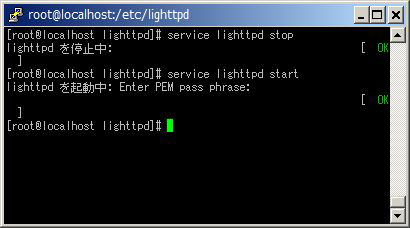
6
SSL通信に問題がないか確認してください。
https://コモンネーム/
※ 秘密鍵と証明書をペアで必ず保管してください。
補足
1. 秘密鍵の内容を確認
# openssl rsa -text -noout -in /[FilePath]/[KeyFile]
2. 秘密鍵のパスフレーズを解除
# cp /[FilePath]/[KeyFile]/[FilePath]/[KeyFile].org (元ファイルのバックアップ)
# openssl rsa -in /[FilePath]/[KeyFile] -out /[FilePath]/[KeyFile]
3. CSRの内容を確認
# openssl req -text -noout -in /[FilePath]/[CSR]
4. 証明書の内容を確認
# openssl x509 -text -noout -in /[FilePath]/[CertFile]
※ [ ] の部分はお客様の環境に合わせて読み替えてください。
